Comment changer les paramètres du clavier d'Android ?


Cet article n'est pas adressé aux utilisateurs avancés, mais aux néophytes en quête de connaissances. Si je venais aussi d'une plateforme mobile étrangère, j'apprécierais de trouver des aides rapides sur le web. Justement, c'est tout à fait le cas de cet article qui vous explique comment trouver et accéder aux paramètres du clavier d'Android.
- Top 5 des meilleurs claviers sur Android
- Top 5 des meilleurs claviers emojis sur Android
Comment accéder aux paramètres du clavier d'Android
En vérité, l'accès aux paramètres de votre clavier virtuel peut se faire de deux manières. Quant à la première, elle consiste à passer par les paramètres habituels du système d'Android, tandis que l'autre s'effectue directement par le clavier. Pour ce faire, seul un appareil installé sous Android est nécessaire, tandis que la version n'importe pas.
Accès aux paramètres du clavier Android par les menus
À commencer par la première façon, elle est plus complexe que la seconde, mais est fonctionnelle à 100%. Par là, j'entends que l'accès aux paramètres depuis le clavier différent d'un clavier virtuel à l'autre. Du coup, il nous a paru logique de vous expliquer la manière la plus sûre et qui est infaillible sur tous les terminaux Android à 99%.
Pour ce faire, il vous suffit donc de :
- placer deux doigts sur la barre de notifications et la tirer vers le bas
- une fois déroulée, il faut alors cliquer sur la roue mécanique (en haut à droite)
- ensuite, faire glisser la liste du doigt jusqu'à arriver à la section "personnel"
- dans cette section, vous en trouverez une appelée "Langue et saisie". Ouvrez-là.
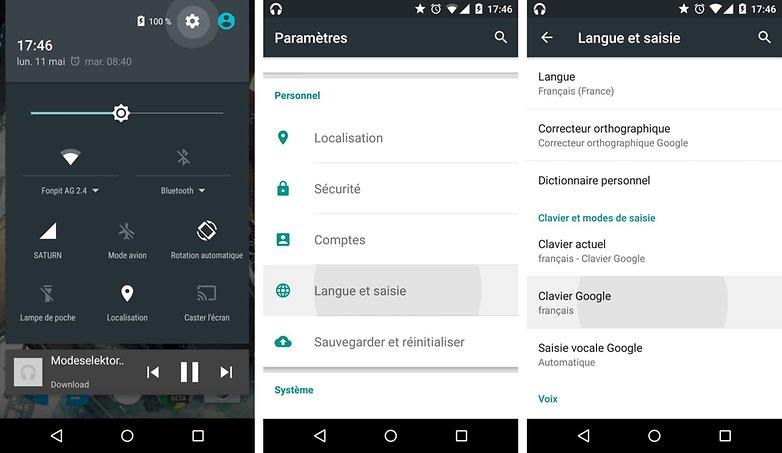
Si vous avez bien suivi ces étapes, vous devriez maintenant être dans les paramètres du clavier.
Accès aux paramètres du clavier Android par le clavier
Considérée comme plus facile, mais pas fonctionnelle dans tous les cas, il existe aussi la manière d'accéder rapidement aux paramètres du clavier Android par le clavier virtuel lui-même.
Remarque : cette deuxième méthode est uniquement valable pour le Clavier Google et le Clavier AOSP. Si vous avez un autre clavier, vous devrez vous renseigner auprès du développeur ou chercher par vous-même où se situe l'accès aux paramètres. Voyant le nombre d'alternatives disponibles, il serait très long de toutes les lister !
Sans plus de cérémonie, voici comment faire :
- pour ouvrir le clavier, vous pouvez lancer une recherche par exemple
- en bas du clavier Google, il se trouve une virgule dans laquelle sont enfouis les paramètres
- pour les débloquer, il suffit alors de faire un appui long dessus pour afficher la roue mécanique
- une fois que cela est fait, il faut alors cliquer dessus et cocher l'option "Paramètres du clavier Google"
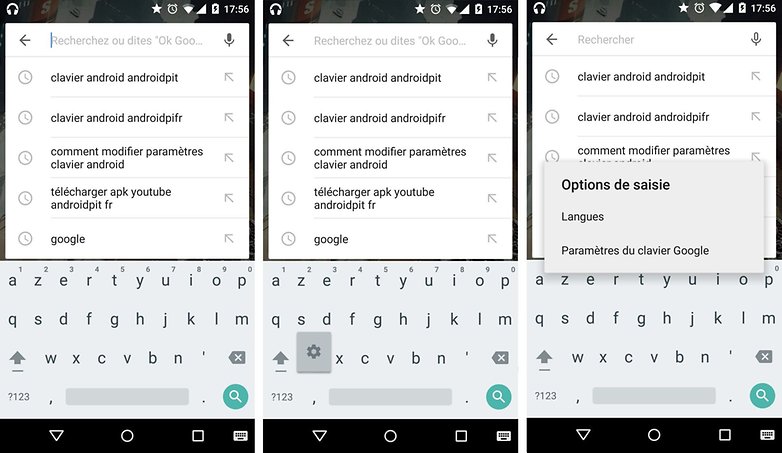
Voilà ! Logiquement, vous deviez maintenant être dans les paramètres du clavier Android.
À quoi ressemble les paramètres du clavier Android
Une fois dans les paramètres, vous devriez avoir quelque chose qui ressemble à cela :
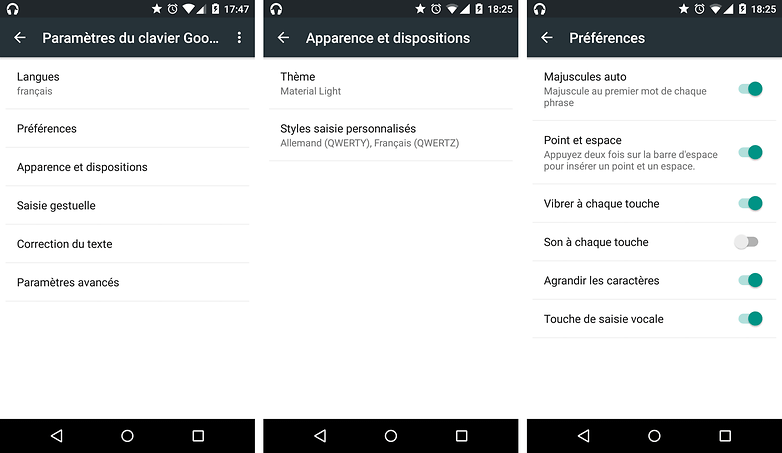
Quoi qu'il en soit, c'est bien plus ordonné qu'avant où c'était un peu le fouillis.
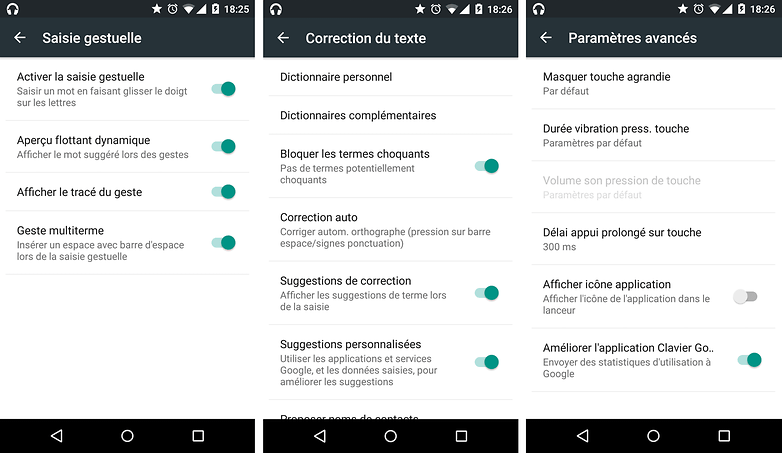
Nous espérons que cet article aura pu vous guider du mieux que possible. Si vous avez des difficultés pour accéder aux paramètres du clavier Android, sachez que les commentaires demeurent à votre entière disposition !











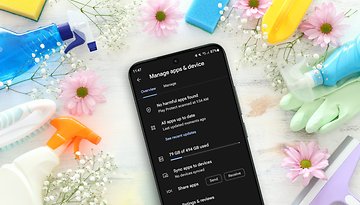







Contenu éditorial recommandé
Avec ton accord, un contenu externe est chargé ici.
En cliquant sur le bouton ci-dessus, tu acceptes que des contenus externes soient affichés. Des données personnelles peuvent alors être transmises à des fournisseurs tiers. Tu trouveras plus d'informations à ce sujet dans notre Déclaration de protection de données.